Как посчитать условно отформатированные ячейки в excel
Часто вам может потребоваться подсчитать количество условно отформатированных ячеек в Excel.
К счастью, это легко сделать, используя функцию «Фильтр» в сочетании с формулой ПРОМЕЖУТОЧНЫЙ ИТОГ в Excel.
В следующем примере показано, как это сделать.
Пример. Подсчет ячеек условного форматирования в Excel
Допустим, у нас есть следующий набор данных в Excel, в котором мы использовали условное форматирование, чтобы добавить красный фон к каждому значению в столбце с точками, имеющему значение больше 30:
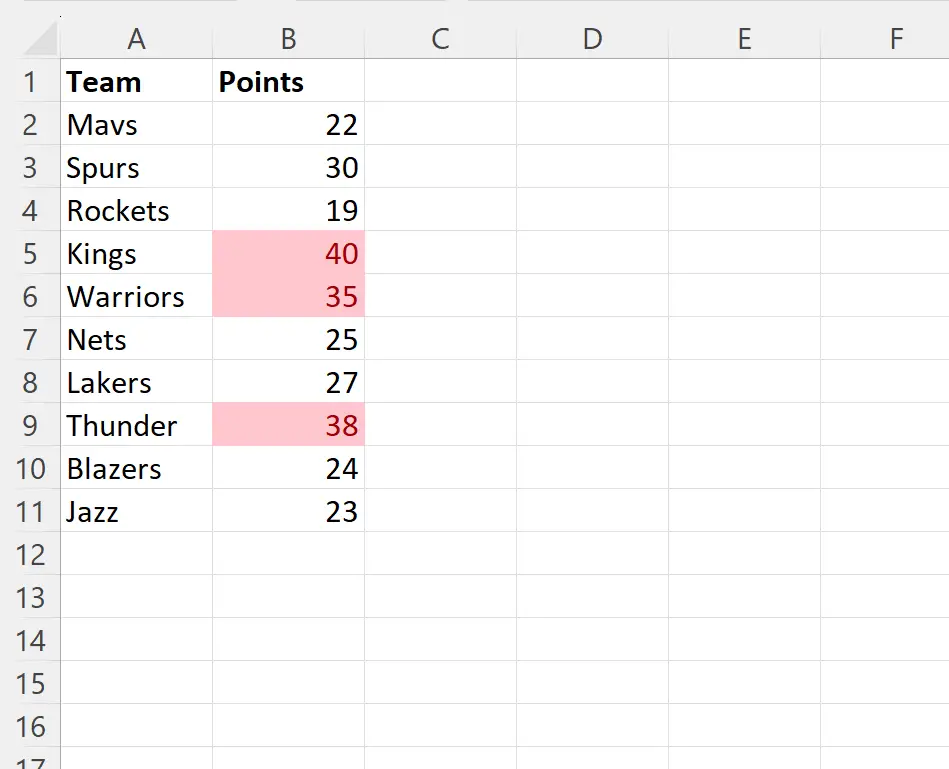
Предположим, мы хотим подсчитать количество ячеек в этом наборе данных, которые были условно отформатированы.
Для этого нам сначала нужно отфильтровать набор данных, чтобы отображались только ячейки с условным форматированием.
Щелкните правой кнопкой мыши любую ячейку, имеющую условное форматирование, затем нажмите «Фильтр» в раскрывающемся меню, затем нажмите «Фильтровать по цвету выбранной ячейки »:
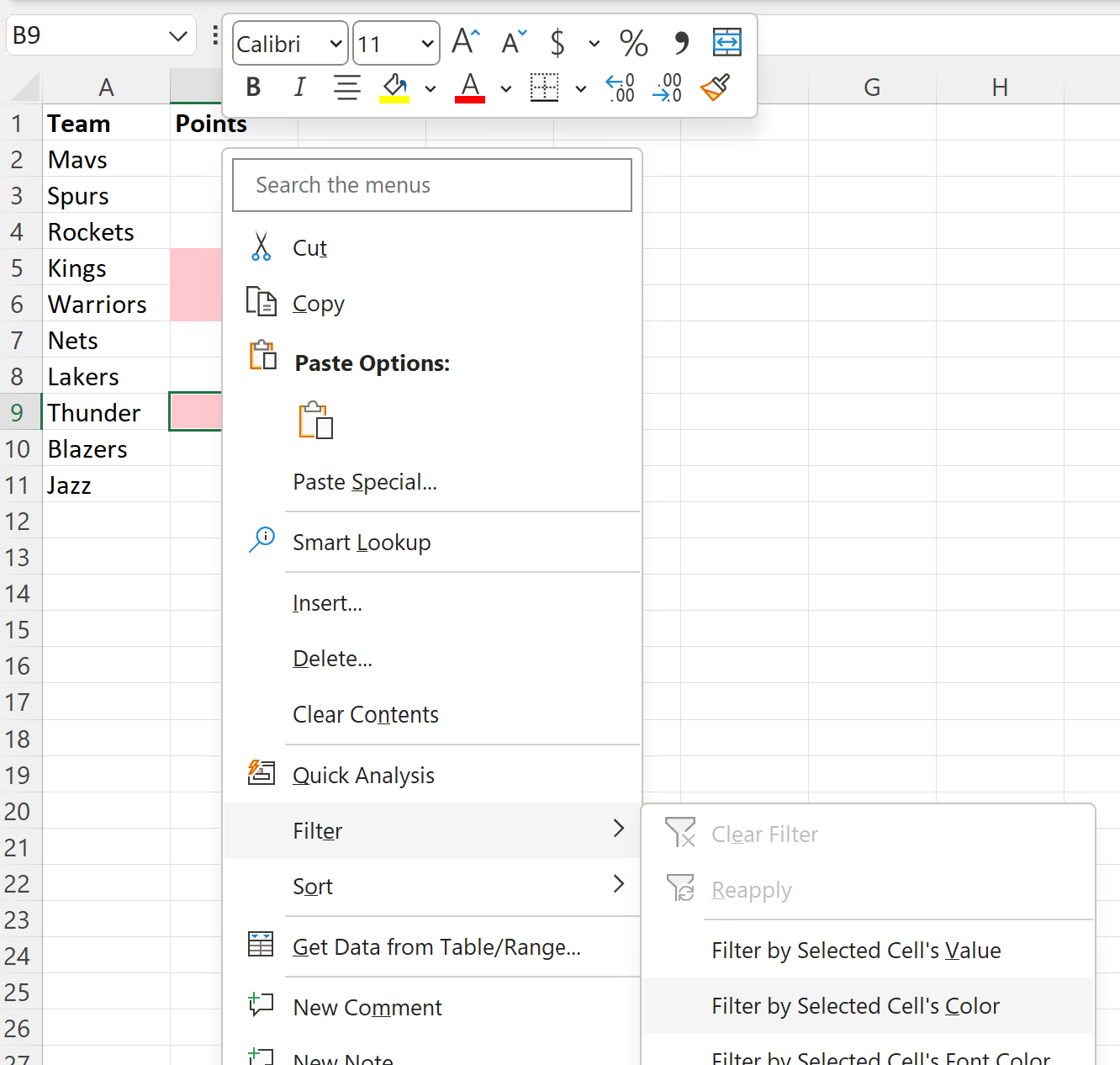
Набор данных будет автоматически отфильтрован, чтобы в столбце точек отображались только строки с красным фоном:

Наконец, введите следующую формулу в ячейку B12 , чтобы подсчитать количество условно отформатированных строк:
=SUBTOTAL(102, B5:B9 )
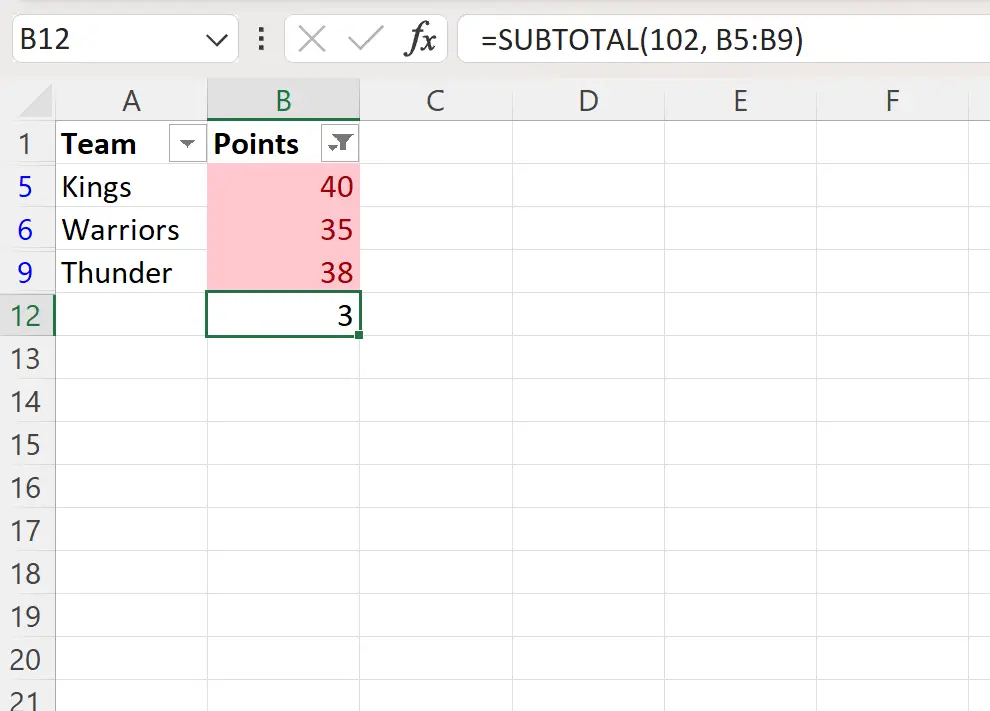
Формула возвращает значение 3 .
Это говорит нам о том, что 3 ячейки исходного набора данных имеют условное форматирование.
Примечание . Значение 102 в функции ПРОМЕЖУТОЧНЫЙ ИТОГ — это ярлык для поиска количества отфильтрованного диапазона строк.
Дополнительные ресурсы
В следующих руководствах объясняется, как выполнять другие распространенные задачи в Excel:
Excel: применить условное форматирование к просроченным датам
Excel: применить условное форматирование, если ячейка находится между двумя датами
Excel: применение условного форматирования на основе нескольких условий